Как перенести контакты на новый смартфон
Способы, которые подойдут всем, начиная от кнопочных телефонов и заканчивая переносом контактов между Android и iOS.
Изображение: DepositphotosПервое, что стоит сделать после приобретения нового телефона, — перенести все свои контакты. Благо, делать это вручную не придется. Хотя это тоже вариант, кроме того, перебирая контакты по очереди можно, наконец, навести порядок: удалить ненужные номера, переименовать или дополнить. Во всех остальных случаях лучше воспользоваться другими, более быстрыми способами.
В этом материале мы не будем советовать использовать сторонние программы для переноса контактов. Как правило, все то же самое можно сделать и стандартными средствами.
Перенос контактов при помощи SIM-карты
Способ, который подходит для любых телефонов начиная от старых кнопочных аппаратов и заканчивая топовыми смартфонами. Единственный нюанс, про который стоит рассказать, — формат SIM-карты. Современные карты выпускаются сразу универсальными, то есть вы можете подобрать нужный размер самостоятельно.
Изображение: WikipediaПроблема будет только в том случае, если вам нужно перенести контакты со старого телефона, в котором была большая SIM-карта. В этом случае ее можно обрезать, в интернете много инструкций, как это сделать.
На смартфонах под управлением Android легко как импортировать контакты с SIM-карты, так и экспортировать на нее. Для этого нужно зайти в контакты на телефоне, затем нажать на значок с тремя точками в правом верхнем углу и выбрать «Импорт/экспорт». Далее можно выбрать, откуда и куда перенести контакты.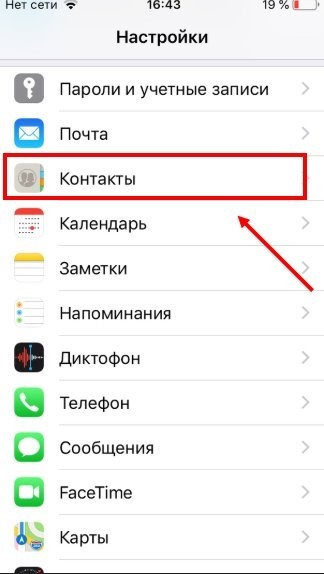 Потом переставьте карту и проделайте обратную процедуру уже на новом телефоне.
Потом переставьте карту и проделайте обратную процедуру уже на новом телефоне.
Современные SIM-карты вмещают всего 100-200 контактов. Поэтому если у вас больше номеров, чем может принять карта, то лучше выберите другой способ переноса.
Перенос контактов с помощью файла .vcf
Средствами операционной системы контакты можно сбросить в особый файл с расширением .vcf, который уже дальше передать на другие устройства. Таким образом можно скопировать все контакты или только некоторые из них. Последний вариант удобен, когда нужно поделиться с кем-то из знакомых.
Когда нужно отправить всё или почти всё, зайдите в контакты на телефоне, затем нажмите на три точки в правом верхнем углу и выберите «Импорт/экспорт». Укажите в качестве приемника sd-карту или внутренний накопитель. Далее нужно только открыть файл на новом устройстве, например, вставив в него SD-карту.
Чтобы выделить только некоторые контакты, зайдите в приложение «Контакты» (именно из отдельного приложения в меню, а не из звонков) и удерживайте палец на одной из записей до появления чекбоксов. Отметьте bluetooth, sd-карту или мессенджер и нажмите «Отправить».
Перенос контактов при помощи аккаунта Google
Если вам нужно перенести контакты на новый телефон, и вы будете использовать тот же самый аккаунт, на котором они сейчас хранятся, то это самый простой способ. По умолчанию все контакты должны синхронизироваться с аккаунтом Google. Проверьте, все ли у вас работает как надо. В настройках зайдите в «Аккаунты» и выберите Google. Убедитесь, что переключатель включен и контакты синхронизируются. Теперь вам останется только войти в свой аккаунт на новом телефоне и все автоматически перенесется.
Если же вам нужно перенести контакты на новый аккаунт, программу или iPhone, то это тоже можно сделать. Вам нужно зайти в контакты Google через браузер. Нажмите на пункте «Экспортировать» в меню слева и выберите нужный формат. Полученный файл можно импортировать в новом аккаунте. Рекомендуем также сохранить файл с контактами где-нибудь в надежном месте, например, на облаке Mail.ru. В случае потери доступа к аккаунту Google у вас останется копия контактов.
Можно выбрать формат экспорта, соответствующий вашим нуждамКак импортировать и экспортировать контакты на iOS
На устройствах под управлением iOS тоже есть возможность быстро импортировать или экспортировать контакты. Зайдите через браузер на iCloud и выберите «Контакты». Далее, в левом нижнем углу нажмите на значок шестеренки и кликните на пункте «Импорт vCard» или «Экспорт vCard». Таким образом можно переносить контакты как между двумя устройствами на iOS, так и между Android и iOS.
Кроме того, на iPhone можно настроить учетную запись Google для синхронизации контактов. Сделать это можно в настройках. Выберите «Пароли и учетные записи», затем «Новая учетная запись» и из предложенных вариантов тапните на Google. Нужно войти в свой аккаунт и включить синхронизацию контактов. Теперь ваши контакты будут и на смартфоне с Android, если вы зайдете на него с этой учетной записью.
Это тоже интересно:
Хотите получать первыми новости Apple? Жмите на кнопку подписки
Нажимая «Подписаться» вы соглашаетесь с условиями использования
Автор: Тарас Сухов
Android
лайфхаки
Больше новостей о продукции Apple
- 16 апреля 2023«Превратятся в кирпич»: эксперт Роскачества предупредил владельцев iPhone
- 5 апреля 2023Эти гаджеты не получат iOS 17 (список)
- 4 апреля 2023AirPods с экраном: что известно о новом гаджете Apple
Новости Hi-Tech Mail.ru
Нажимая «Подписаться» вы соглашаетесь с условиями использования
- Mail.
 Ru
Ru - О компании
- Реклама
- Редакция
- Условия использования материалов
- Обратная связь
Как скопировать контакты с телефона на ПК, сим-карту, Гугл аккаунт?
В некоторых обстоятельствах пользователю Андроид необходимо перенести или просмотреть контакты, сохраненные на устройстве с помощью ПК. Это может понадобиться при поломке устройства, переносе данных, для добавления контактов в электронную почту или другую учетную запись и т.д.
Сделать это можно несколькими способами.
Содержание
- Через интернет
- Экспорт контактов в VCF-файл
- Сторонние приложения (AirDroid)
- Протокол ADB
- Скопировать смс с телефона на компьютер
- Как перенести контакты на Сим-карту и обратно
Через интернет
Все контакты сохраняются в памяти устройства и могут быть синхронизированы с учетной записью Google. Чтобы включить синхронизацию, необходимо в меню контактов указать параметры учетной записи.
После этого все контакты будут автоматически копироваться в учетную запись и их можно просмотреть на любом устройстве с выходом в интернет.
Экспорт контактов в VCF-файл
Создать документ на карте памяти (скопировать в файл VCF). Для этого необходимо, чтобы в смартфоне была установлена карта подходящего формата (microSD).
Пользователю нужно зайти в меню копирования контактов (контакты – меню – настройки) и выбрать пункт “экспорт”. Устройство предлагает скопировать данные из устройства или учётной записи в формате VCF.
После этого достаточно выбрать место сохранения. После подключения смартфона к компьютеру нужно зайти в раздел “память” и выбрать файл визитной карточки. Данные можно сохранить для просмотра на компьютере или добавления в какую-либо программу.
Сторонние приложения (AirDroid)
Можно использовать сторонние приложения. В Google Play есть специальные утилиты, которые предлагают перенести данные с телефона на ПК или облачные сервисы.
AirDroid является одной из простых и понятных в управлении программ, позволяющих управлять устройством Android посредством компьютера. При первом запуске следует зарегистрироваться.
При первом запуске следует зарегистрироваться.
Приложение должно быть установлено как в телефоне, так и на компьютере.
Меню представлено в виде нескольких окон со списком доступных функции и другой информацией. Переключаясь по иконкам в левой части экрана, можно получить доступ к данным, хранящимся на телефоне, включая контакты, сообщения и другую информацию.
AirDroid: файлы и управление
Developer: SAND STUDIO
Price: FreeПротокол ADB
Этот способ предназначен для продвинутых пользователей. Подходит, если телефон был поврежден, перестал звонить, но при этом имеет включенную функцию отладки по USB. Активация производится через меню для разработчиков. Чтобы перейти в режим разработчика, необходимо несколько раз тапнуть по номеру сборки аппарата (настройки – об устройстве). На компьютере должны быть установлены драйвера ADB для конкретного смартфона. Обязательно следует запомнить адрес распаковки архива, например, D://ADB с данными.
Необходимо запустить на ПК командную строку через меню пуск. Прописать команду cmd и согласиться на запуск приложения cmd.exe. В открывшемся окне необходимо сделать перевод терминала на папку с установленными драйверами – cdd://ADB. После завершения последней процедуры следует прописать длинную команду: adb pull /data/data/com.android.providers.contacts/databases/contact2.db /home/user/phone_backup/.
После этого в папке с adb терминалом появится файл contact2.db. Его можно открыть специальным редактором или блокнотом.
Чтобы найти файл контактов в памяти устройства следует обратиться по адресу: /data/data/com.android.providers.contacts/databases/contacts.db
Так как данная папка является системной, то без прав суперпользователя (root) получить эту информацию не получится.
Скопировать смс с телефона на компьютер
Для копирования sms-сообщений на компьютер потребуется использование специальных приложений, которые создают дополнительную копию и позволяют синхронизировать ее с облаком или использовать для просмотра на ПК.
SMS Backup & Restore – одна из программ, позволяющих сохранять важную информацию в облаке и распоряжаться ею по своему усмотрению.
После установки пользователю предлагаются варианты, куда сохранить сообщения (Гугл диск, Дропбокс, oneDrive, в телефон).
После определения места программа предлагает настроить автоматическую архивацию.
Другие подобные приложения на Маркете работают по схожему принципу.
SMS Backup & Restore
Developer: SyncTech Pty Ltd
Price: FreeКак перенести контакты на Сим-карту и обратно
Если пользователю необходимо сохранить контакты для использования на устройстве, не имеющего выхода в интернет или без возможности привязки к аккаунту Гугл, то можно воспользоваться еще одним простым и надежным способом – sim-карта.
Чтобы на карточку перенести контакты, нужно зайти в телефонную книгу, нажать меню, управление/настройки и выбрать пункт “экспорт”.
После этого нужно указать место сохранения.
Выбранные контакты копируются на сим-карту. Важно учитывать, что память карты оператора ограничена. Не все контакты, которые находятся на смартфоне, копируются за один раз.
После установки сим-карты в новое устройство нужно извлечь контакты из памяти сим.
Процедура отличается тем, что необходимо выбрать пункт “импорт” и местом сохранения выбрать память устройства или аккаунт учетной записи.
Этот простой способ подходит при необходимости быстро скопировать данные на другое устройство без возможности подключиться к интернету.
Старая сим-карта может послужить записной книжкой, в памяти которой останутся важные номера. При необходимости достаточно вставить ее в любой смартфон.
[Полное руководство] Как перенести контакты на SIM-карту
Были ли у вас когда-нибудь ложные тревоги? Когда вы вынимаете SIM-карту из старого телефона и вставляете ее в новый, вы вдруг обнаруживаете, что в списке контактов стало намного меньше. На первый взгляд вы можете подумать, что это вызвано потерей SIM-карты, но при ближайшем рассмотрении вы обнаружите, что «недостающие» элементы заметно отображаются в телефонной книге вашего старого телефона.
Итак, вы знаете , как перенести контакты на SIM-карту с устройства Android или iPhone? Ознакомьтесь с этим руководством для начинающих. И вы обнаружите, что ваше внимание того стоит.
- Часть 1: Зачем нам нужно копировать контакты на SIM-карту?
- Часть 2. Как перенести контакты на SIM-карту с Android через приложение «Контакты»
- Часть 3: Как сохранить контакты на SIM-карту на Android через настройки
- Часть 4: Как скопировать контакты на SIM-карту с Android с помощью Easy Backup
- Часть 5: Как скопировать контакты на SIM-карту с iPhone с электронной почтой
- Часть 6. Альтернативный способ переноса контактов на компьютер
Часть 1: Зачем нам нужно копировать контакты на SIM-карту?
Скорее всего, вы перенесете контакты на SIM-карту со своего телефона в любой из следующих ситуаций:
- Уменьшите потерю контактов, вызванную повреждением телефона Android.
 (Как восстановить контакты с телефона Android с разбитым экраном?)
(Как восстановить контакты с телефона Android с разбитым экраном?) - Вам необходимо перенести контакты со старого телефона на новый.
- Вы собираетесь использовать лучший рабочий телефон.
- Некоторые контакты с рабочего телефона необходимо перенести на личный телефон.
Вам также могут понравиться:
- Резервное копирование и восстановление контактов: Как сделать резервную копию и восстановить контакты Android?
- [4 основных способа] Как перенести контакты с iPhone на компьютер/ПК?
Часть 2. Как перенести контакты на SIM-карту с Android через приложение «Контакты»
Предустановленное приложение для контактов позволяет удобно копировать телефонные номера с их данными с Android на SIM-карту. У вас есть возможность выполнить задание двумя разными способами. Вот как сохранить контакты на SIM-карту на Android с помощью этого приложения:
* Перенос групп контактов на SIM-карту через приложение «Контакты»:
- Перейдите в приложение «Контакты» Android > «Дополнительно» > «Управление контактами».

- Когда вы выбираете «Экспорт», вы можете решить, куда вы хотите поместить свои контакты.
- Выберите «SIM 1» и нажмите «Экспорт», чтобы сохранить элементы на SIM-карте.
* Перенос отдельного контакта на SIM-карту с помощью приложения «Контакты»:
- Запустите приложение «Контакты» и проверьте сведения об отдельном контакте. (Не удается найти точные контакты на вашем устройстве? Как восстановить удаленные контакты с SIM-карты?)
- Нажмите на трехточечный значок со значком «Дополнительно» рядом.
- Выберите «Копировать» или «Поделиться» и установите «SIM-карту» в качестве места назначения.
Часть 3: Как сохранить контакты на SIM-карту на Android с помощью настроек
Помимо использования встроенного приложения для контактов мобильного телефона, в настройках также есть функция «Импорт/экспорт», которая поможет вам завершить передачу контактов . Этот метод особенно полезен, когда предыдущий не работает. Проверьте шаги, чтобы узнать, как перенести контакты на SIM-карту на Android через настройки:
Проверьте шаги, чтобы узнать, как перенести контакты на SIM-карту на Android через настройки:
- Откройте «Настройки» вашего Android-устройства > «Телефон» > «Контакты».
- Нажмите «Импорт/экспорт».
- Нажмите «Экспорт на SIM-карту».
- Выберите файлы, которые вы хотите перенести. (Здесь вы можете нажать «Выбрать все», чтобы перенести все ваши контакты одновременно.)
Подробнее:
- Как исправить исчезновение контактов с Android? [Полное руководство]
- Где хранятся контакты на телефонах Android и как их экспортировать?
Часть 4: Как скопировать контакты на SIM-карту с Android с помощью Easy Backup
Те, у кого есть простые потребности в резервном копировании, могут воспользоваться Easy Backup, чтобы сохранить копию контактов, с помощью которой вы можете экспортировать контакты в файлы VCF с Android и по электронной почте их себе. И после этого вы увидите копии как в облаке, так и локально.
И после этого вы увидите копии как в облаке, так и локально.
Как перенести контакты на симку через Easy Backup?
- Получите Easy Backup на свой телефон Android.
- Установите и откройте приложение.
- Создайте учетную запись, используя данные FB, Google или адрес электронной почты.
- Предоставьте Easy Backup доступ к вашим контактам.
- Нажмите «Создать резервную копию сейчас».
- Перейдите в раздел «Мои резервные копии», прежде чем выбрать «Облачные резервные копии».
- Выберите файл резервной копии для восстановления и нажмите «Нажмите для загрузки».
- После этого выберите «Предварительный просмотр», перейдите к контактам, которые хотите перенести, и нажмите «Восстановить контакты». Приложение также дает вам возможность экспортировать контент на SIM-карту.
Часть 5: Как скопировать контакты на SIM-карту с iPhone с помощью электронной почты
Электронная почта дает вам возможность перенести контакты iPhone на SIM-карту.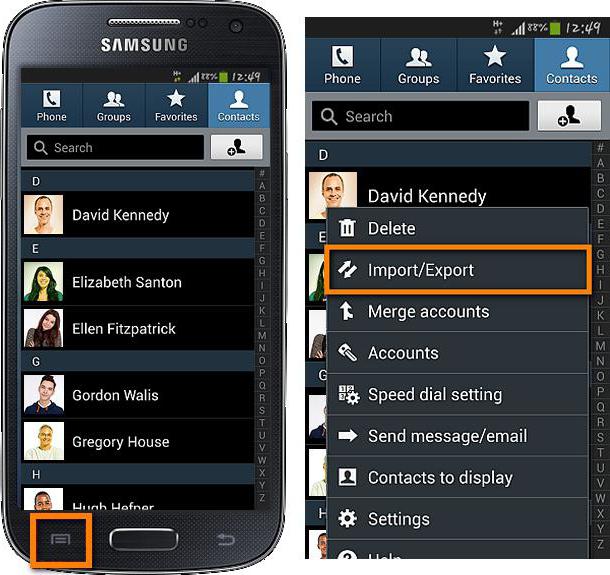 Но обратите внимание, что телефон Android необходим, прежде чем хорошо выполнять работу. Вы должны выбрать отдельный контакт за раз и отправить контент по электронной почте на Android. Наконец, вам будет разрешено импортировать данные на SIM-карту.
Но обратите внимание, что телефон Android необходим, прежде чем хорошо выполнять работу. Вы должны выбрать отдельный контакт за раз и отправить контент по электронной почте на Android. Наконец, вам будет разрешено импортировать данные на SIM-карту.
Как экспортировать контакты с Android на SIM по электронной почте?
- На iPhone запустите приложение «Контакты» и найдите контакты, которые нужно сохранить на SIM-карте.
- Выберите контакт, а затем «Поделиться контактом».
- Нажмите значок «Почта», чтобы загрузить на свой компьютер vCard, которыми вы только что поделились по электронной почте.
- Подключите телефон Android к компьютеру через USB.
- Перейдите в «Контакты» на Android и нажмите «Импортировать с USB-накопителя».
- Подтвердите, были ли элементы сохранены на устройстве Android.
- Перейдите в «Контакты» > «Импорт/Экспорт» > «Экспорт на SIM-карту».

Часть 6: Альтернативный способ переноса контактов на компьютер
После завершения переноса с телефона на SIM-карту многие могут подумать, что если карта потеряна или повреждена, контакты, импортированные на нее, будут недоступны. Действительно, очень важно хранить предметы в отдельном хранилище, таком как компьютер. Таким образом, попробуйте MobiKin Assistant для Android (Windows и Mac), чтобы выполнить передачу или получить дополнительный контроль над вашим мобильным контентом.
Что умеет MobiKin Assistant для Android?
- Перенесите контакты с Android на компьютер, сохранив их в формате VCF, HTML, CSV, XML, Outlook или BAK.
- Управляйте/редактируйте контакты Android и другие элементы напрямую на компьютере.
- Копируйте содержимое между телефонами Android и компьютерами.
- Работа с такими файлами, как контакты, журналы вызовов, сообщения, изображения, видео, музыка, документы, приложения и т.
 д.
д. - Простое резервное копирование и восстановление устройств Android одним щелчком мыши.
- Совместим практически со всеми устройствами iOS, включая Samsung, Xiaomi, LG, Sony, OPPO, Huawei, Motorola, Google и т. д.
- Он не выпустит вашу частную жизнь.
Шаги для переноса контактов Android на компьютер с Ассистентом для Android:
- Установите скачанную программу на компьютер и откройте ее.
- Подключите устройство Android к компьютеру до того, как инструмент распознает его автоматически.
- Перейдите в «Контакты» > «Все контакты» в меню слева.
- Просмотрите и выберите все контакты, которые вы хотите перенести.
- Нажмите «Экспорт», выберите формат резервной копии и сохраните выбранные элементы на этом компьютере.
Заключительные замечания
Прочитав этот отрывок, вы лучше понимаете, как перенести контакты на SIM-карту? Конечно, вы можете создавать резервные копии своих элементов на компьютере, который находится в вашем распоряжении, как упоминалось в последней части. При этом рекомендуется хранить контакты в формате CSV или VCF. Это упростит импорт контента на любой телефон Android или iPhone в любое время.
При этом рекомендуется хранить контакты в формате CSV или VCF. Это упростит импорт контента на любой телефон Android или iPhone в любое время.
Статьи по теме:
Как распечатать список контактов с телефона Android (Первый способ невероятен)
Как импортировать контакты CSV на телефоны Android с помощью простых кликов?
Полное руководство о том, как перенести контакты с Android на Android в 2022 году
Как легко и быстро перенести контакты с iPhone на SIM-карту?
4 блестящих метода удаления контактов на телефоне Android
12 действенных методов обхода «iPhone SIM не поддерживается» [Обязательно к прочтению]
Как сохранить контакты в gmail
— Объявление —
ПРИСОЕДИНЯЙТЕСЬ К UGTECHMAG В TELEGRAMВам не удается сохранить свои контакты в Gmail? Эта статья проведет вас через все шаги по сохранению контактов в вашей учетной записи Gmail.
как сделать план для эссе.
— Реклама —
Если вы не хотите потерять свои контакты в случае потери телефона, я бы порекомендовал вам создать резервную копию этих контактов на Google диске.
Google Диск — это платформа хранения Gmail.
Так что на всякий случай, если вы еще не поняли, как это на самом деле работает, не возражайте, я покажу вам шаг за шагом, как вы можете сделать резервную копию контактов на диске Google и как получить контакты из резервной копии Google.
Теперь, когда вам интересно узнать, как работает сохранение контактов в Gmail, давайте углубимся в пошаговое руководство.
Содержимое
Существует три способа сохранения контактов в Gmail. Мы подробно рассмотрим каждый метод.
Резервная копия моих контактов gmai л.Функция резервного копирования контактов в Gmail может помочь вам манипулировать вашими телефонными контактами несколькими способами, например:
- Карточки контактов объединяют имеющуюся у вас информацию о ком-либо с контактными данными, которыми они делятся.

- Дубликаты исчезают! Легко просматривать и объединять повторяющиеся контакты в один чистый список.
- Независимо от того, как вы используете Google, теперь все ваши контакты собраны в одном месте.
Если вы хотите проверить, автоматически ли Android сохраняет ваш контакт в Gmail, выполните следующие действия:
- Откройте свою учетную запись gmail (убедитесь, что учетная запись gmail аналогична той, которую вы настроили для Android) Прочитайте, как сменить пароль гугл на андроид.
- В правом верхнем углу нажмите значок Меню и выберите Контакты .
- Gmail автоматически откроется в новой вкладке со списком ваших контактов .
Если вы увидели свой список контактов с телефона в этом списке, значит, все готово. У Google уже есть контакты вашего телефона в Gmail.
Если вы не нашли свои контакты, необходимо выполнить некоторые действия, чтобы обеспечить их резервное копирование.
В каждом телефоне Android есть функция резервного копирования, которую можно включать и выключать на тот случай, если вам понадобится резервное копирование данных с телефона на диск Google.
В этом случае мы создадим резервную копию контактов на диске Google, выполнив следующие шаги: —
- Откройте свой телефон или планшет Android и перейдите в Настройки .
2. В разделе «Настройки» перейдите к Система и выберите Резервное копирование (этапы могут различаться в зависимости от версии Android)
3. В разделе Резервное копирование убедитесь, что Резервное копирование на Google Диск включено. Вы также можете изменить или удалить резервное хранилище Gmail в разделе «Учетная запись».
Так что, если в любом случае вы потеряете свой телефон из-за кражи или потери, вы можете легко восстановить резервные контакты Google на своем новом телефоне.
С помощью этого метода вам не нужно копировать по одному контакту, чтобы перенести его на новый телефон или наоборот.
Способ 2. Сохранение контактов в Gmail с использованием настроек контактов телефонаВ этом методе мы увидим, как можно легко сохранять контакты в Gmail, используя настройки списка контактов по умолчанию. Чтобы использовать этот метод, просто следуйте приведенной ниже процедуре: —
- Перейдите к списку контактов и откройте его.
- Коснитесь значка Меню (три вертикальные точки в правом верхнем углу).
- Выберите Импорт и экспорт контактов опция из меню.
- Выберите один из доступных вариантов экспорта и импорта в соответствии с вашим выбором, и Google автоматически создаст резервную копию ваших телефонных контактов в gmail.
Однако, если вы не можете найти шаги, я бы рекомендовал вам использовать либо первый метод, либо третий из приведенных ниже.
Если вы всегда хотите защитить свои телефонные контакты на случай кражи или потери телефона, сохраните их в Gmail, а не на SIM-карте по умолчанию или в памяти телефона.
Это можно сделать, выполнив следующие действия.
- Откройте панель набора номера , введите новый телефонный контакт и нажмите Создать новый контакт
2. В разделе Сохранение в выберите свою учетную запись Gmail и введите остальные данные.
3. Затем нажмите СОХРАНИТЬ . Google автоматически сохранит этот контакт в вашей учетной записи Gmail. Чтобы восстановить эти резервные контакты Google, прочитайте следующий раздел.
Как восстановить контакты из резервной копии Google . Google Gmails позволяет вам получить доступ к вашему списку контактов в Интернете через Gmail > контакты. Вы сможете видеть только те контакты, которые вы сохранили.
Если вам нужно восстановить контакты телефона в Gmail на новый телефон или на тот же телефон, вы можете сделать это, выполнив следующие простые действия.
Восстановить контакты Google .- Откройте настройки телефона
2. Нажмите Google .
3. В разделе «Услуги» нажмите 9.0005 Восстановить контакты .
4. Если у вас несколько учетных записей Gmail, выберите, контакты какой учетной записи нужно восстановить, нажмите Из учетной записи .
5. Коснитесь устройства с контактами, которые необходимо скопировать.
6. Если вы не хотите копировать контакты с SIM-карты или памяти устройства, отключите SIM-карта или Память устройства .
7. Нажмите Восстановить , затем подождите, пока не появится надпись «Контакты восстановлены».
8. Во избежание дублирования ваше устройство восстанавливает только те контакты, которых у него еще нет. Ваши восстановленные контакты также синхронизируются с вашим текущим аккаунтом Google и другими устройствами.
Ваши восстановленные контакты также синхронизируются с вашим текущим аккаунтом Google и другими устройствами.
Чтобы восстановить контакты из других приложений, таких как Outlook или WhatsApp, вам потребуется переустановить эти приложения.
Как сделать резервную копию контактов Android на ПКВы также можете сделать резервную копию контактов Android на ПК с помощью специального программного обеспечения AnyTrans для Android. Следуйте приведенным ниже процедурам для резервного копирования контактов Android на ПК с помощью AnyTrans для Android: —
- Загрузите и установите AnyTrans для Android на свой ПК. Откройте и подключите к нему свой телефон.
2. Прокрутите вниз до страницы категории и выберите Контакты .
3. Будут отображены все элементы контактов на Android > Нажмите кнопку Настройки , чтобы выбрать формат контакта и путь экспорта, который вам нравится.
4. Выберите контакты, которые вы хотите сохранить на ПК.
 Ru
Ru (Как восстановить контакты с телефона Android с разбитым экраном?)
(Как восстановить контакты с телефона Android с разбитым экраном?)

 д.
д.
Ваш комментарий будет первым